Как установить Decky Loader на Steam Deck
Научиться устанавливать Decky Loader на Steam Deck — достаточно простой процесс, если вы знаете, что делаете. К счастью, эксперты Tom’s Guide, любящие колоды, всегда здесь, чтобы помочь вам установить это потрясающее самодельное программное обеспечение, которое открывает потрясающий набор интересных функций на портативном ПК Valve. Decky Loader в Steam Deck — это проект с открытым исходным кодом, который, короче говоря, обеспечивает поддержку плагинов для блестящего игрового устройства. После установки он дает вам доступ ко всем видам плагинов ace. Некоторые из наших любимых включают в себя CSS-загрузчик (что позволяет устанавливать индивидуальные темы), Изменение анимации (это позволяет вам выбирать между классными вступительными видеороликами, созданными пользователем, при загрузке Deck) и Значки ProtonDB (функция, которая оценивает, насколько хорошо оптимизированы игры на колоде, с помощью удобной системы значков). Ниже мы покажем вам необходимые шаги, которые помогут вам установить Decky Loader на Steam Deck с минимальными усилиями. Обратите внимание: в следующем руководстве рекомендуется использовать периферийные устройства, которые не входят в комплект поставки Steam Deck. Чтобы максимально упростить процесс установки Decky Loader, вам понадобится док-станция для вашей деки, а также клавиатура и мышь для сопряжения с портативным устройством.
Как установить Decky Loader на Steam Deck
- Закрепите свою Steam Deck
- Подключите клавиатуру и мышь к Steam Deck.
- Переключиться в режим рабочего стола
- Откройте браузер, затем загрузите Decky Loader.
- Вернитесь в игровой режим
- Нажмите кнопку QAM, затем прокрутите до значка вилки, чтобы обновить Decky.
- Откройте Decky Store и начните загружать потрясающие бесплатные плагины.
Читайте дальше, чтобы увидеть полные иллюстрированные инструкции для каждого шага.
1. Закрепите Steam Deck
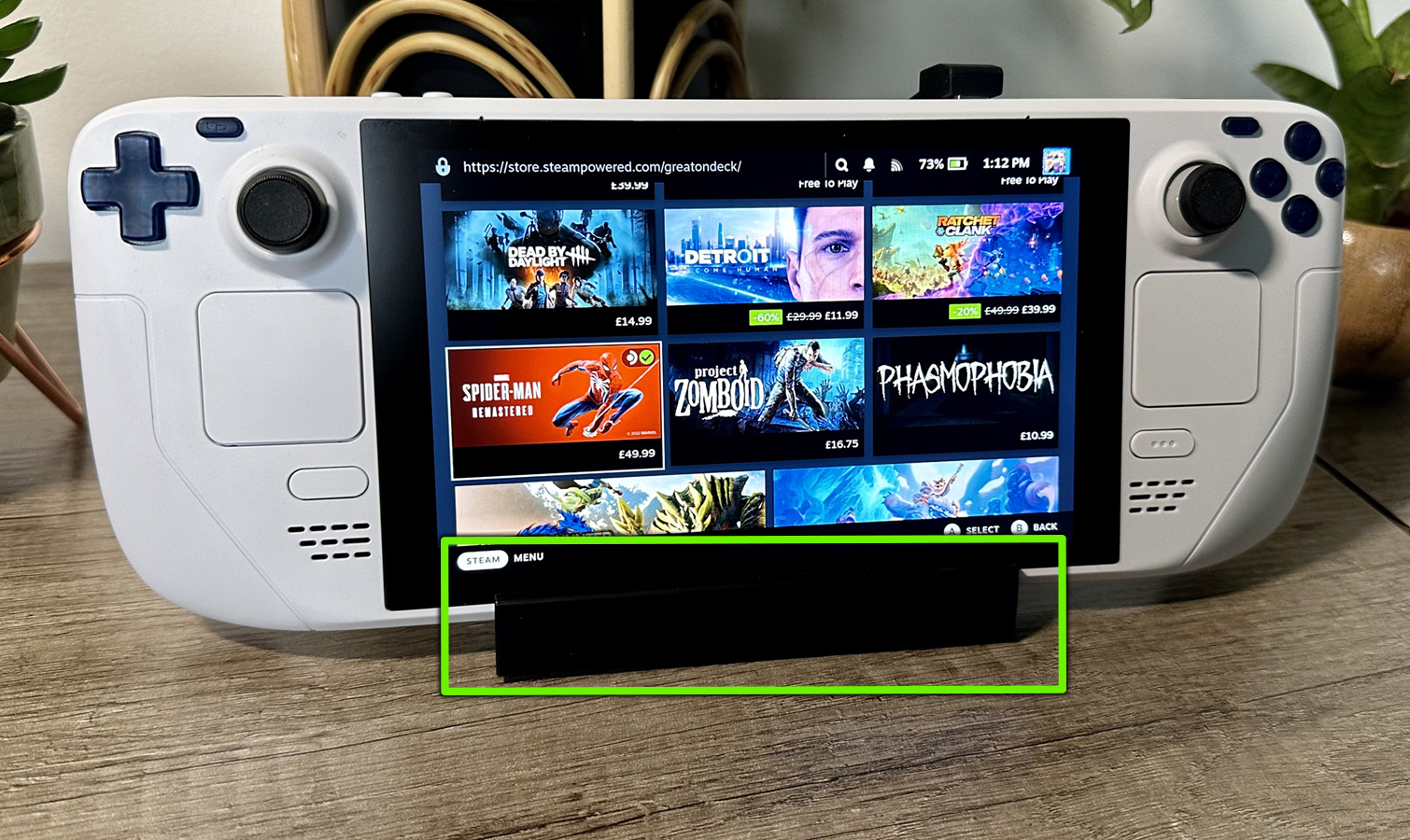
(Изображение: © Future/Sabrent) Поскольку для установки Decky Loader необходимо войти в режим рабочего стола Steam Deck, вам понадобится хорошая док-станция Steam Deck, чтобы поддержать ваш портативный компьютер, поскольку у маленького ПК нет подставки. Это превосходное Док-станция Sabrent Steam Deck это тот, который я использую. Это доступный, надежный и, несомненно, лучший аксессуар для колоды, который я когда-либо покупал.
2. Подключите клавиатуру и мышь к Steam Deck.

(Изображение: © Future/Valve) Хотя вы и можете научиться использовать клавиатуру в Steam Deck, установить Decky Loader на Deck гораздо проще, если вы используете внешнюю клавиатуру и мышь. Если у вас есть док-станция, она должна иметь USB-разъемы, которые позволят вам подключить проводную клавиатуру и мышь. Лично я считаю, что с Deck лучше всего использовать беспроводную клавиатуру и мышь. Для этого нажмите кнопку Steam, прокрутите до «Настройки», затем «Bluetooth», нажмите «Показать все устройства» и подключите беспроводную комбинацию мыши и клавиатуры.
3. Переключитесь в режим рабочего стола.

(Изображение: © Future/Valve) Нажмите кнопку Steam под левым трекпадом, прокрутите вниз до пункта «Питание», затем выберите «Переключиться на рабочий стол», чтобы получить доступ к операционной системе маленькой машины на базе Linux. В этом режиме ваша дека в основном функционирует как ПК, удобный для использования с пальмами.
4. Откройте браузер, затем загрузите Decky Loader.
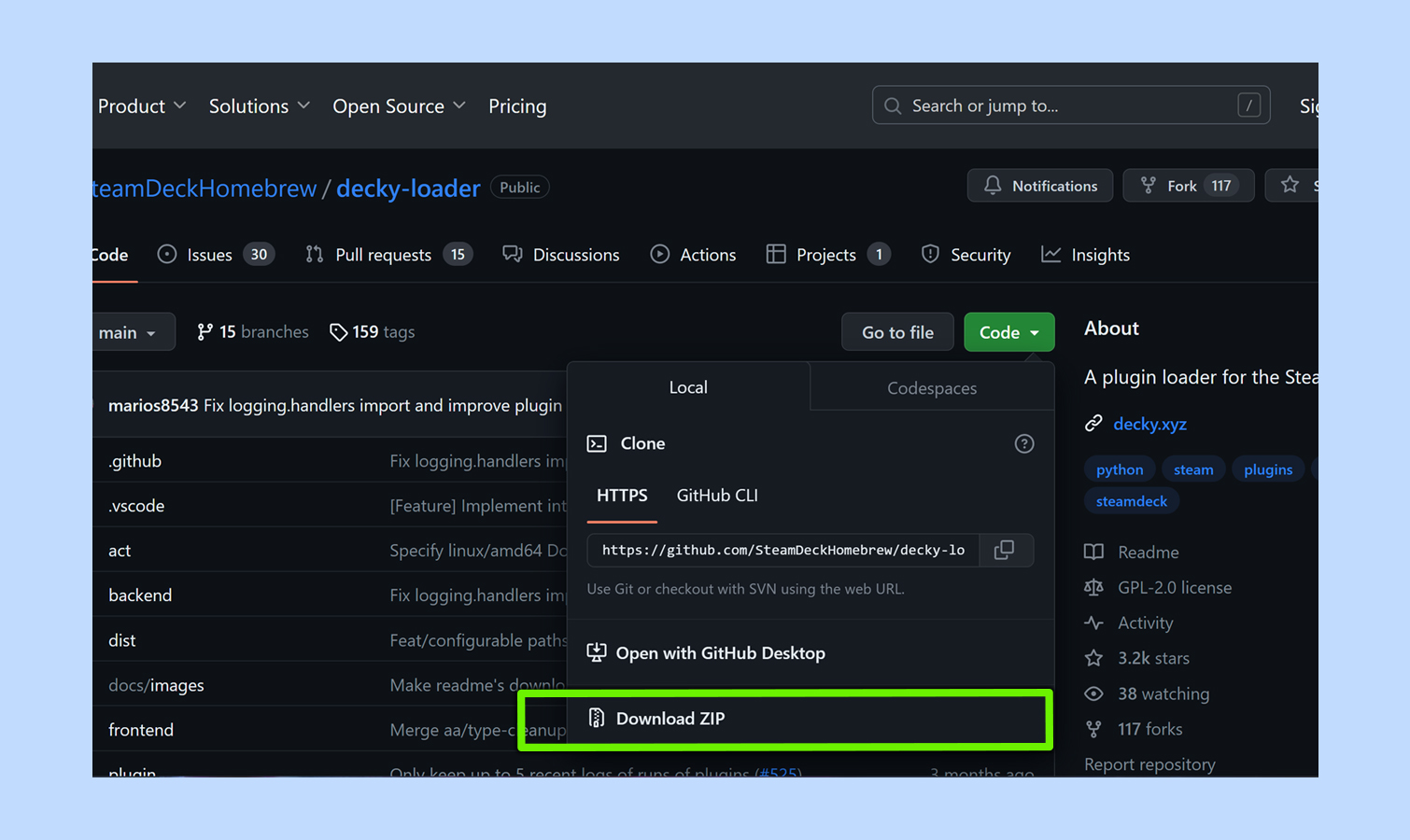
(Изображение: © Future/Github) Откройте веб-браузер, например Microsoft Edge или Google Chrome, в режиме рабочего стола, затем посетите Ссылка на GitHub Decky Loader чтобы загрузить и установить Decky Loader. Нажмите зеленую кнопку «Код» на этой странице, затем нажмите «Загрузить ZIP» в раскрывающемся меню.
5. Вернитесь в игровой режим.
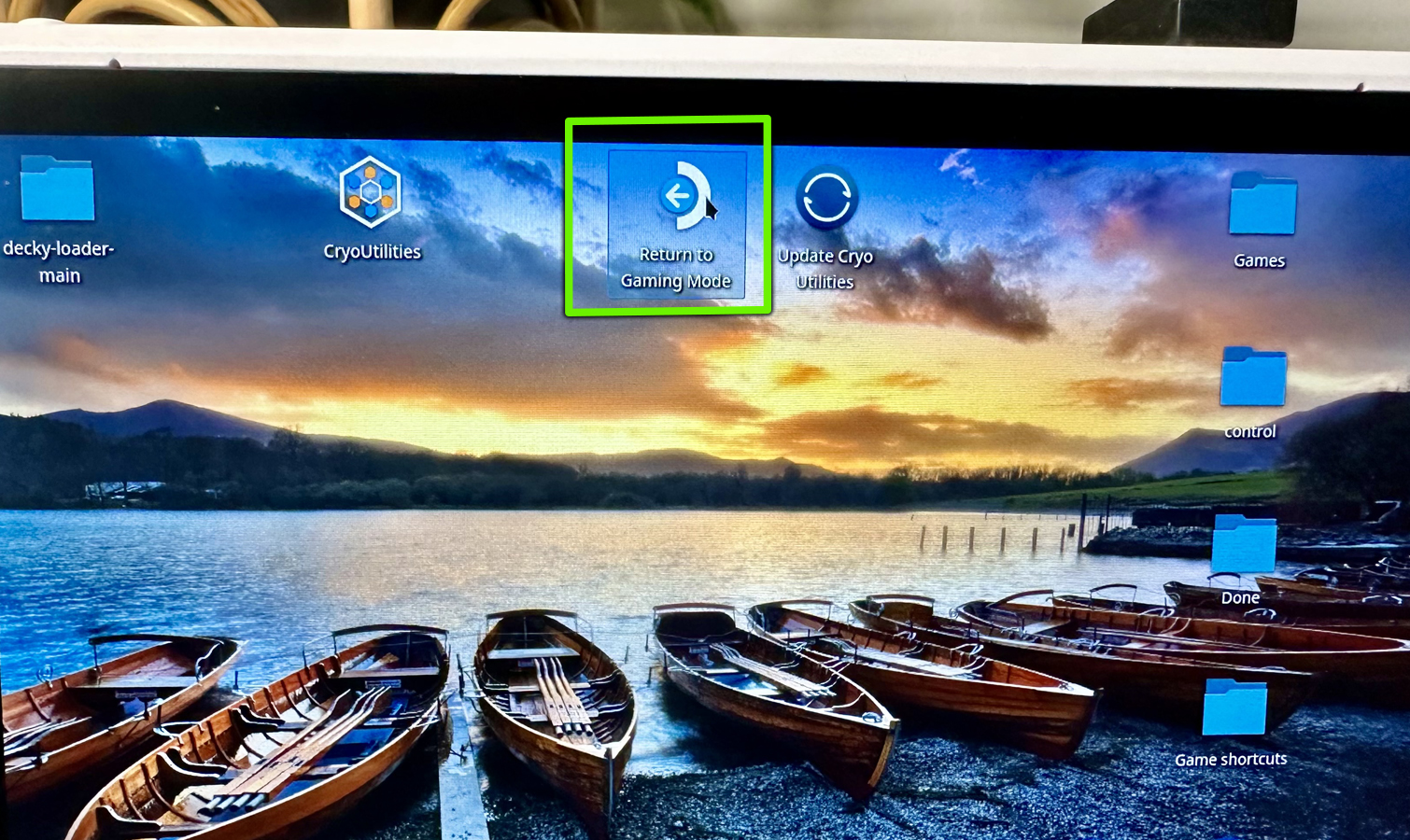
(Изображение: © Future/Valve) После завершения процесса установки Decking Loader в режиме рабочего стола дважды щелкните значок «Возврат в игровой режим» на рабочем столе вашей колоды.
6. Нажмите кнопку QAM, затем прокрутите до значка плагина, чтобы обновить Decky.
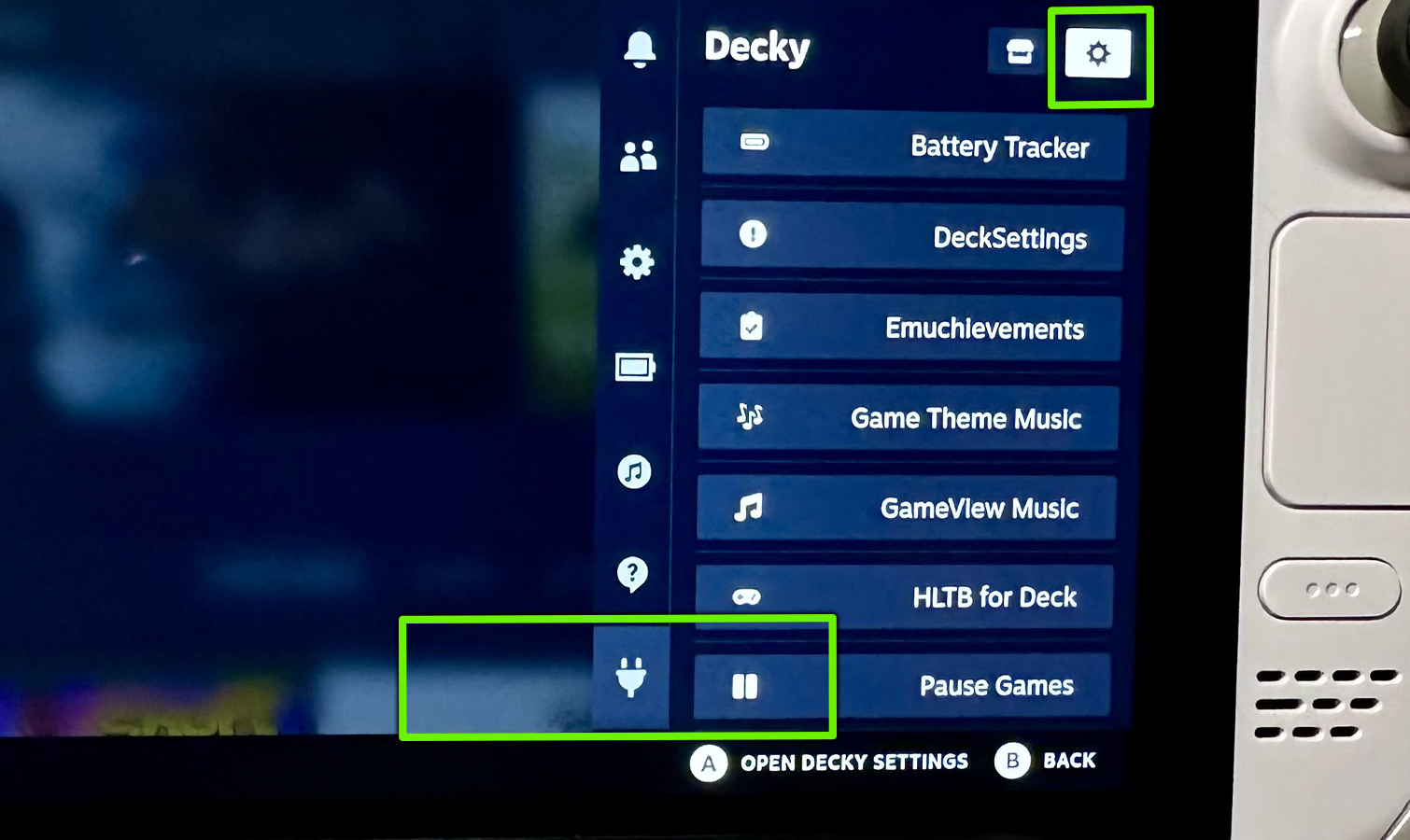
(Изображение: © Future/Decky Loader) Вернувшись в игровой режим, нажмите кнопку QAM (та, с тремя маленькими точками под правым трекпадом). Теперь прокрутите меню вниз, чтобы открыть новую боковую панель Decky, представленную значком вилки. Выберите небольшой значок настроек в правом верхнем углу этой вкладки, затем в меню «Основные» выберите «Проверить наличие обновлений», чтобы убедиться, что вы используете последнюю версию Decky.
7. Откройте Decky Store и начните загружать потрясающие бесплатные плагины.
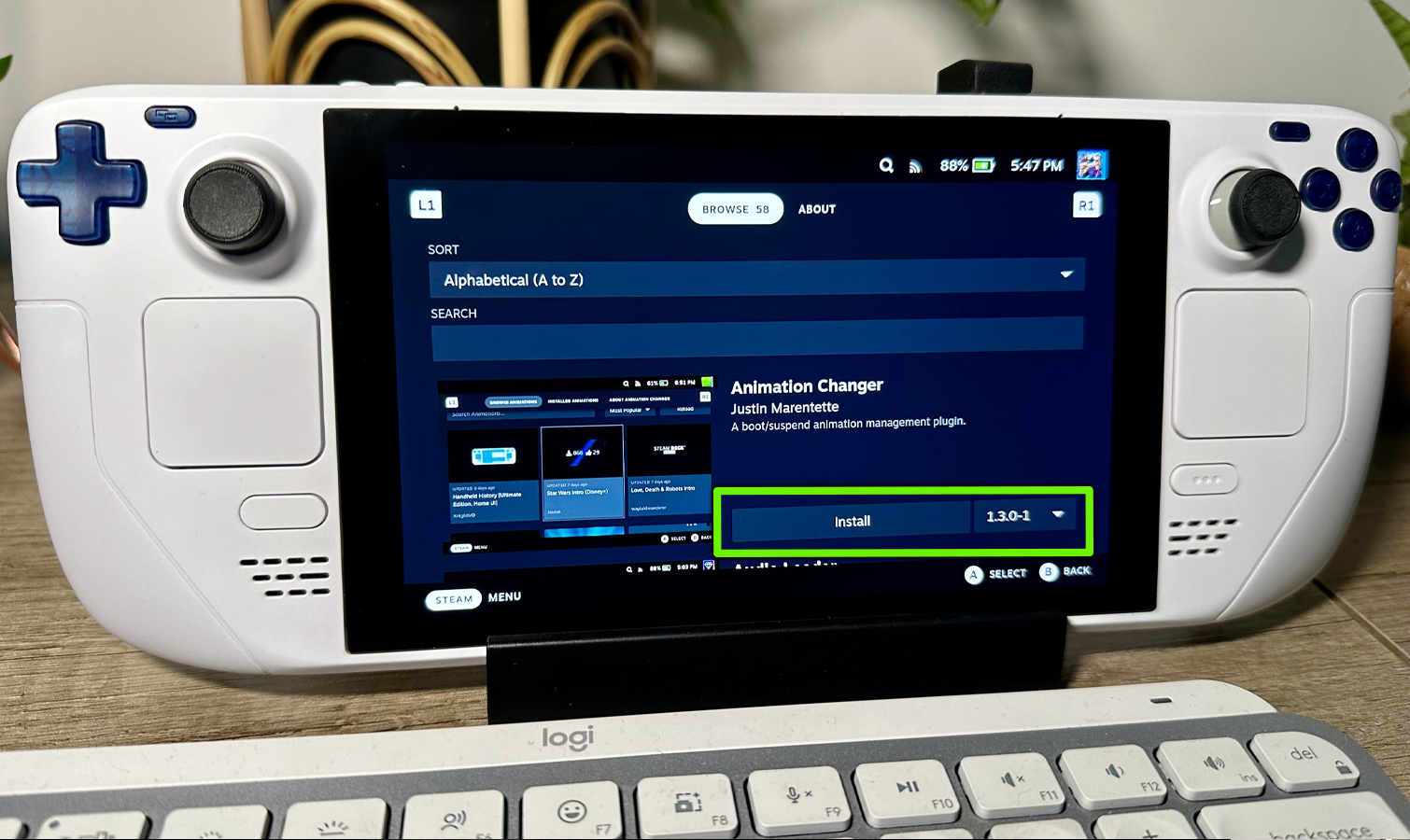
(Изображение: © Future/Decky Loader) Вернитесь на боковую панель Decky и щелкните значок поля рядом со значком настроек, который вы нажали на предыдущем шаге. Затем вам будет представлен обширный набор плагинов (расположенных в алфавитном порядке (есть также панель поиска, если вы точно знаете, что ищете). Просто нажмите «Установить» на любом плагине, звук которого вам нравится, и вы сможете получить к ним доступ и использовать их с боковой панели Decky. И все! Вы успешно установили Decky Loader, и теперь у вас есть целый ряд замечательных плагинов Decky, которые можно включать и работать с ними. Помимо плагинов, которые я упомянул в начале статьи В этой статье я бы также рекомендовал установить Volume Boost, чтобы увеличить громкость динамиков деки, Game Theme Music (которая воспроизводит основной саундтрек игры, когда вы выбираете ее в библиотеке Steam Deck) и Battery Tracker (эта удобная опция позволяет вам проверьте расход заряда батареи за последние семь дней. Ищете дополнительные руководства по Steam Deck? Узнайте, как обновить Steam Deck, прочитайте, как вызвать клавиатуру в Steam Deck, научитесь устанавливать SSD в Steam Deck и убедитесь, что вы знаете, как настроить макет контроллера на Steam Deck. Лучшие на сегодняшний день предложения Steam Deck






